UG10.0练习三维建模五百九十五之绳子
来源:网络收集 点击: 时间:2024-02-15【导读】:
UG10.0练习三维建模五百九十五之绳子工具/原料more电脑UG10.0软件方法/步骤1/8分步阅读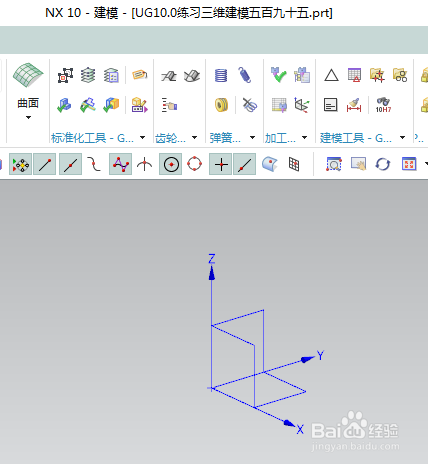 2/8
2/8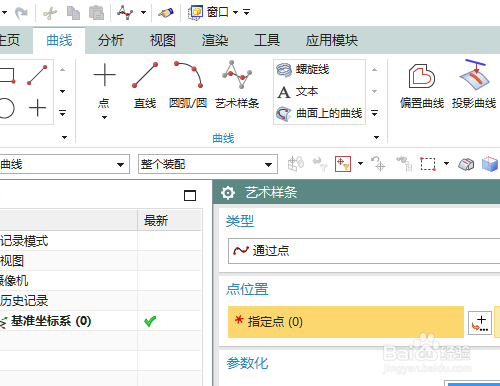 3/8
3/8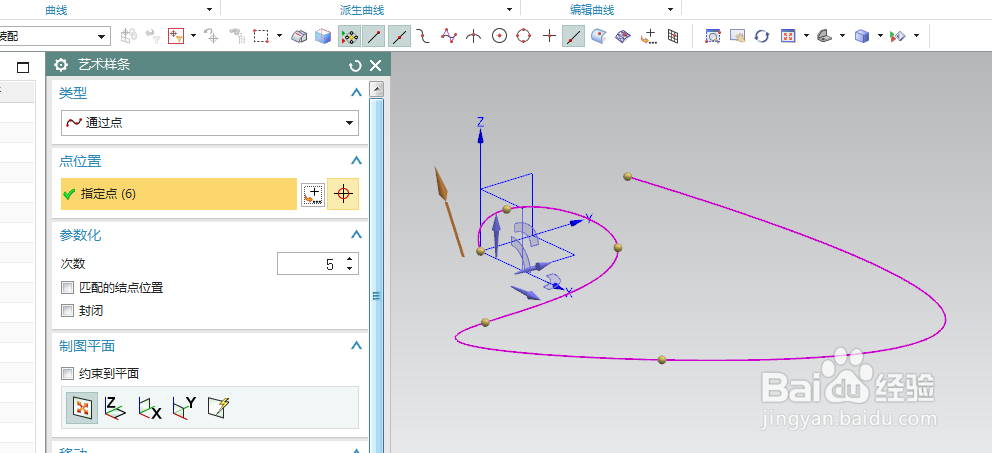 4/8
4/8 5/8
5/8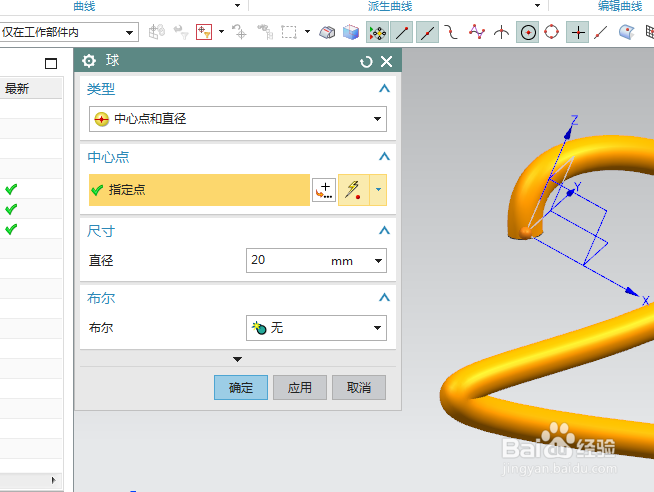 6/8
6/8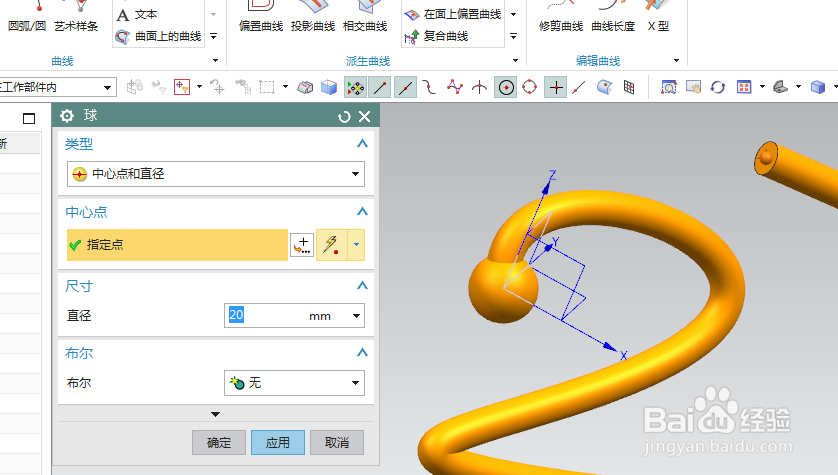 7/8
7/8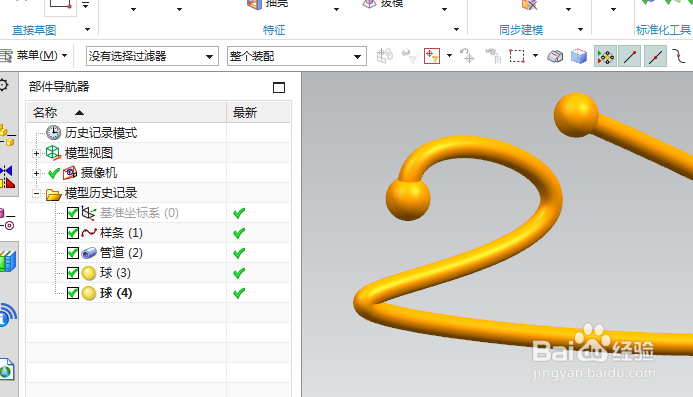 8/8
8/8 UG练习三维建模UG渲染真实着色
UG练习三维建模UG渲染真实着色
如下图所示,
打开UG10.0软件,新建一空白的模型文件,
另存为:UG10.0练习三维建模五百九十五
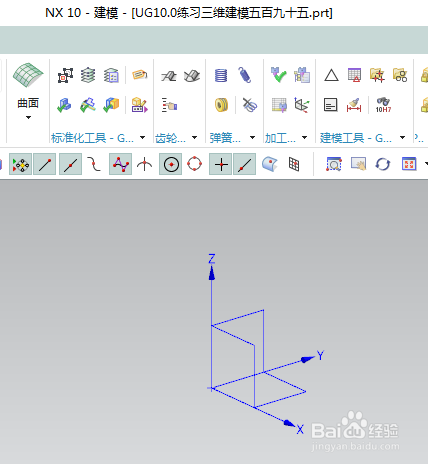 2/8
2/8如下图所示,
点击标题栏中的“曲线”,
点击曲线工具栏中的“艺术样条”,
然后软件会弹出一个“艺术样条”对话框。
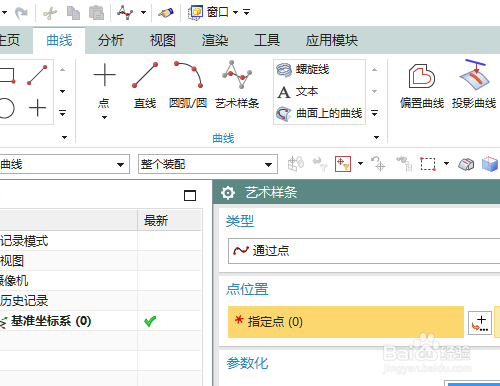 3/8
3/8如下图所示,
设置类型为“通过点”,
然后随意指定一些点,
单击确定,完成样条曲线的绘制。
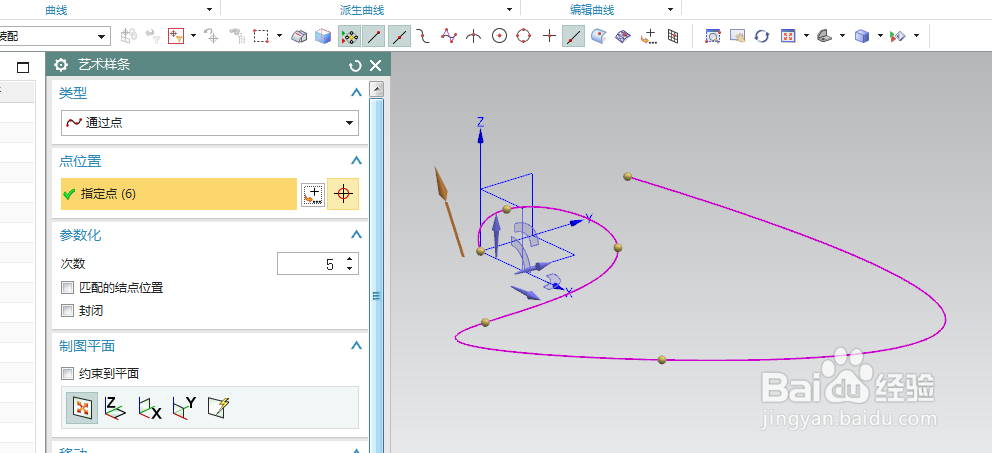 4/8
4/8如下图所示,
执行【菜单——插入——扫掠——管道】,
选中样条曲线,
设置外径10(看着预览效果给的),
内径0,
点击确定。
 5/8
5/8如下图所示,
执行【菜单——插入——设计特征——球】,
指定点:一端圆心点,
设置尺寸:直径20,
点击应用。
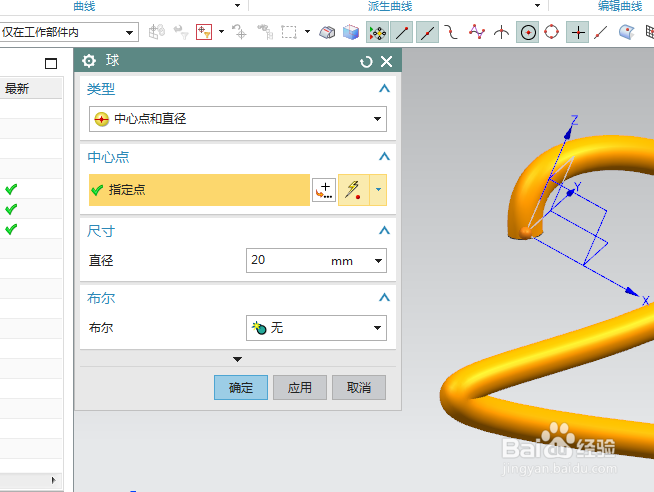 6/8
6/8如下图所示,
指定另一端点,
点击确定。
完成第二个球的创建。
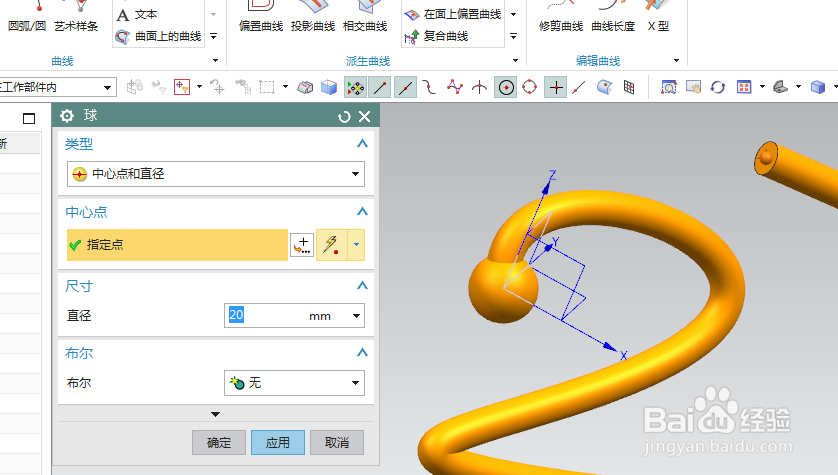 7/8
7/8如下图所示,
隐藏基准坐标系,显示设置为着色。
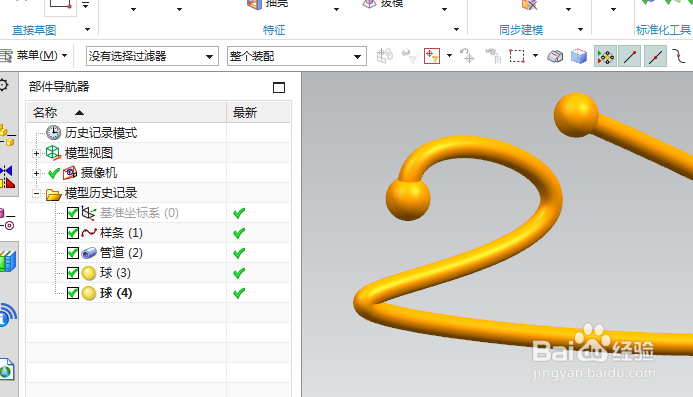 8/8
8/8如下图所示,
渲染——真实着色,
选中管道,指定对象材料为蓝灰色纹理,
选中两个球,指定对象材料为黑色橡胶。
————
至此,
这个三维实体建模并渲染完成,
本次练习结束。
 UG练习三维建模UG渲染真实着色
UG练习三维建模UG渲染真实着色 版权声明:
1、本文系转载,版权归原作者所有,旨在传递信息,不代表看本站的观点和立场。
2、本站仅提供信息发布平台,不承担相关法律责任。
3、若侵犯您的版权或隐私,请联系本站管理员删除。
4、文章链接:http://www.1haoku.cn/art_45785.html
上一篇:造梦西游2五毒丹获得方法
下一篇:怎么做人人都喜欢的红烧带鱼粉条
 订阅
订阅